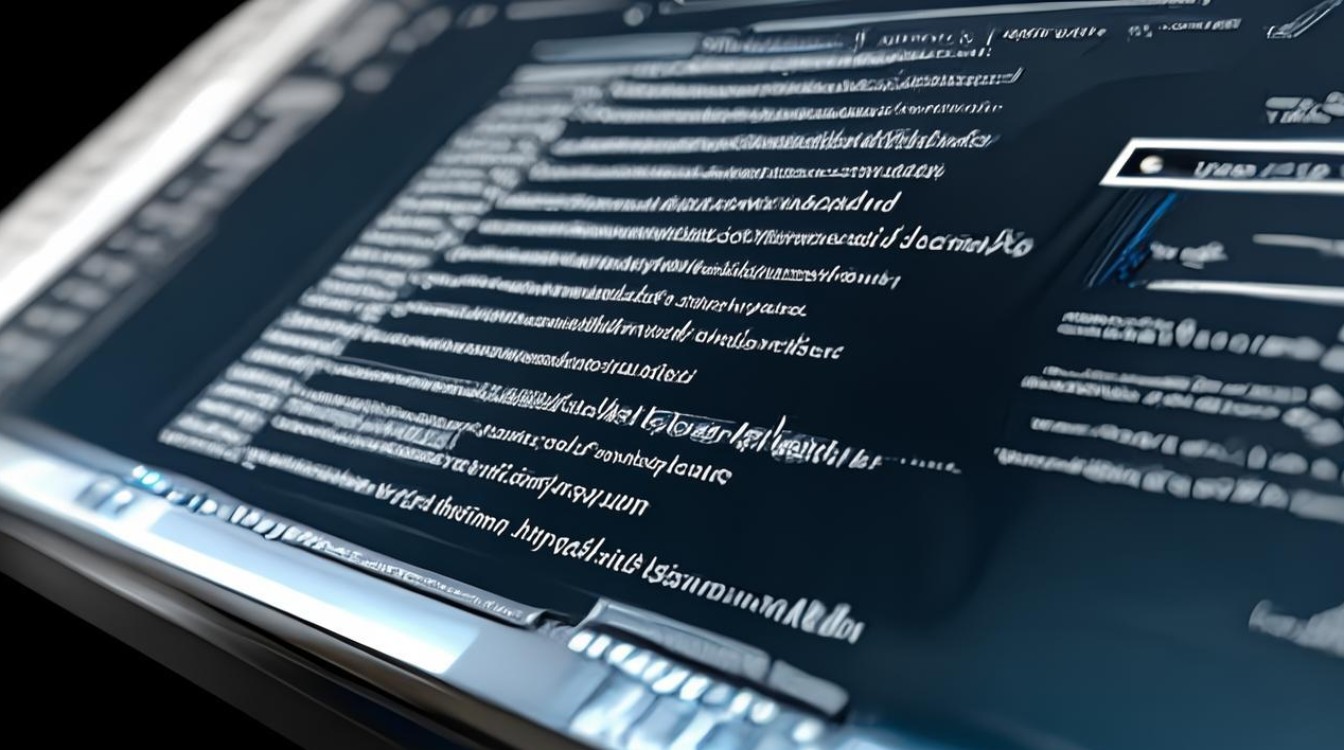怎么开始独立显卡
shiwaishuzidu 2025年4月16日 00:56:56 显卡 19
要开始使用独立显卡,通常需要将显卡插入主板的PCI Express插槽,连接电源和显示器,然后安装相应的驱动程序。
独立显卡的开始使用,通常涉及以下几个关键步骤,以下是一个详细的指南:

-
硬件安装
- 断电操作:在开始安装独立显卡之前,务必先关闭电脑并断开电源,同时按下主机上的电源按钮5秒钟,以确保主机内的残余电量被放走,避免在安装过程中造成短路。
- 打开机箱:使用螺丝刀等工具,小心地卸下机箱侧板,以便能够接触到电脑内部的硬件。
- 插入显卡:将独立显卡对准主板上的PCI-E插槽(通常位于CPU插槽附近),轻轻但稳固地插入,直到显卡完全插入插槽且听到“咔哒”声,注意,插入时不要用力过猛,以免损坏显卡或主板。
- 固定显卡:使用螺丝刀将显卡固定在机箱上,通常是通过螺丝将显卡背面的挡板固定在机箱的对应位置上。
- 连接电源:如果独立显卡需要额外的电源接口(如6pin、8pin等),请将电源线连接到显卡上,这些电源线通常来自电脑的电源供应器。
- 重新装回机箱侧板:在确认所有连接都稳固后,重新装上机箱侧板,并拧紧螺丝。
-
软件配置

- 驱动程序安装:一旦硬件安装完成,你需要为独立显卡安装适当的驱动程序,这通常可以通过显卡制造商的官方网站下载最新的驱动程序来完成,对于NVIDIA显卡,你可以访问NVIDIA官网下载GeForce Experience应用程序,它会自动检测你的显卡型号并推荐合适的驱动程序,对于AMD显卡,则可以访问AMD官网下载并安装最新的催化剂驱动包。
- 系统设置调整:安装完驱动程序后,你可能需要进入系统的显示设置,确保独立显卡被正确识别并设置为默认显示设备,在Windows系统中,你可以通过右键点击桌面空白处,选择“显示设置”,然后在“高级显示设置”中查看和调整显卡设置。
-
性能优化与测试
- 性能测试:为了验证独立显卡是否工作正常并发挥最佳性能,你可以运行一些图形密集型的游戏或基准测试软件(如3DMark)来测试显卡的性能。
- 游戏设置调整:在玩游戏时,你还可以进一步调整游戏的图形设置,以充分利用独立显卡的强大性能,这包括调整分辨率、纹理质量、阴影效果等参数。
开始使用独立显卡需要完成硬件安装、软件配置以及性能优化与测试这几个关键步骤,每个步骤都至关重要,它们共同确保了独立显卡能够在你的计算机上正常工作并发挥最佳性能。